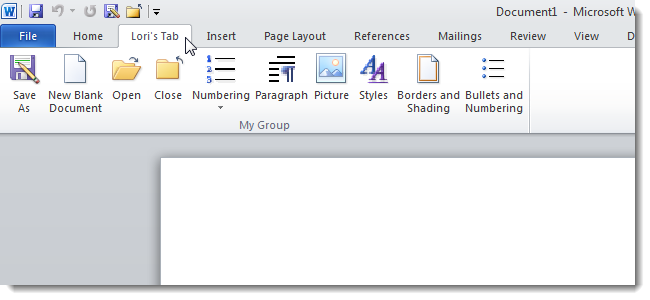Имате ли проблеми да свикнете с интерфейса на лентата в Office 2010? Ето как можете да върнете часовника малко назад и да върнете познатите менюта и ленти с инструменти от 2003 г.
Лентата на Office 2007 беше едновременно похвалена икритикуван. Докато много потребители чувстваха, че са по-продуктивни с новия интерфейс, други се чувстват разочаровани в търсене на команди, които са запомнили в по-старите версии на Office. Сега, с Office 2010, лентовият интерфейс е доведен до всяко приложение в пакета на Office и е интегриран в много по-нови програми от Microsoft.
Ако се движите от Office 2003, използвайте UBitMenuви позволява да добавите старите познати менюта заедно с новия интерфейс на лентата за по-лесна крива на обучение. Също така, с възможност за персонализиране на Office 2010, можем да премахнем допълнителните раздели на лентата, за да приличаме повече на 2003 г.
Вземете 2003 г. Менюта и ленти с инструменти обратно в Office 2010
Изтеглете UBitMenu (връзка по-долу) и инсталирайте както обикновено. Уверете се, че всички ваши програми на Office са затворени по време на инсталацията. Тази удобна програма е много малка и се инсталира невероятно бързо.

Отворете Word, Excel или PowerPoint и сега има aнов раздел на менюто до „Дом в лентата“. Сега можете да получите достъп до всички ваши любими стари команди на Office в познатите менюта и да получите достъп до много от по-новите функции на Office, като SmartArt.

Ето близък план на лентата с инструменти. Забележете, че оформлението е много подобно на това на Word 2003.

Можете да получите достъп до всички нови Преходи в PowerPoint 2010 от лентата с менюта.

Менюто в Excel дори включваше поддръжка за новите PivotTable и PivotCharts Wizard.

Един проблем, който забелязахме, беше, че лентите с инструменти бяхакондензира се до падащо меню, ако прозорецът на Office е бил по-малък от 870px. Това може да е смущение за потребителите с дисплеи с ниска разделителна способност и може да искате да използвате Office приложенията максимално.
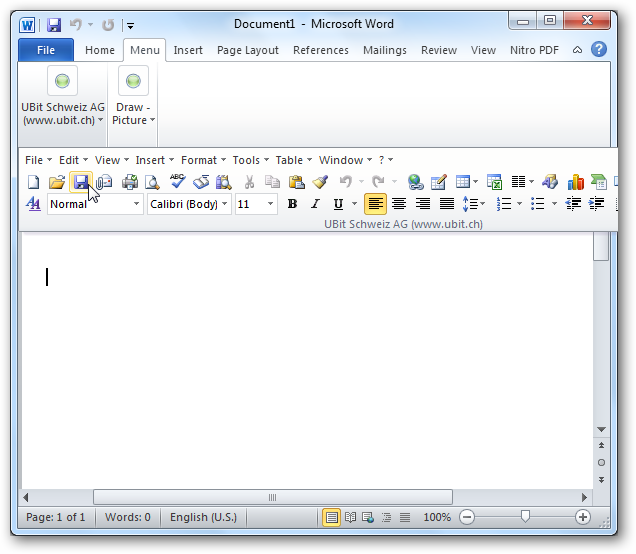
Отървете се от лентата
Сега, когато вече имате старите менюта, можетеотървете се от допълнителните раздели на лентата, ако искате. Office 2010 ви позволява да персонализирате лентата и да премахвате раздели, така че нека се отървем от всички останали раздели, с изключение на новия ни раздел на менюто.
В нашия пример използваме Word, но можете да го направите в Excel или PowerPoint по същия начин. Щракнете върху раздела Файл и изберете Опции.
![sshot-2010-06-10- [19-42-25] sshot-2010-06-10- [19-42-25]](/images/controlpanel/bring-office-2003-menus-back-to-2010-with-ubitmenu_7.png)
Алтернативно, в раздела Меню, изберете Инструменти и тогава Word Options.

Изберете Персонализирайте лентата след това премахнете отметката от квадратчетата до всички раздели на лентата, които искате да скриете от дясната страна. Кликнете върху ОК, когато сте готови.
![sshot-2010-06-10- [19-45-39] sshot-2010-06-10- [19-45-39]](/images/controlpanel/bring-office-2003-menus-back-to-2010-with-ubitmenu_9.png)
Докато сте в него, можете да промените и цветовата схема по подразбиране.
Забележка: Промяната на цвета автоматично ще промени цветовата схема във всички приложения на Office, така че ще трябва да го направите само веднъж.
![sshot-2010-06-11- [00-45-06]](/images/controlpanel/bring-office-2003-menus-back-to-2010-with-ubitmenu_10.png)
Сега лентата има само 2 раздела ... раздела Файл зановият Backstage View и раздела UBitMenu, който току-що инсталирахме. Почти има облик Word 2003, но с новите функции на Word 2010! Ще трябва да повторите тези стъпки в Excel и PowerPoint, ако искате да персонализирате лентата им по същия начин.
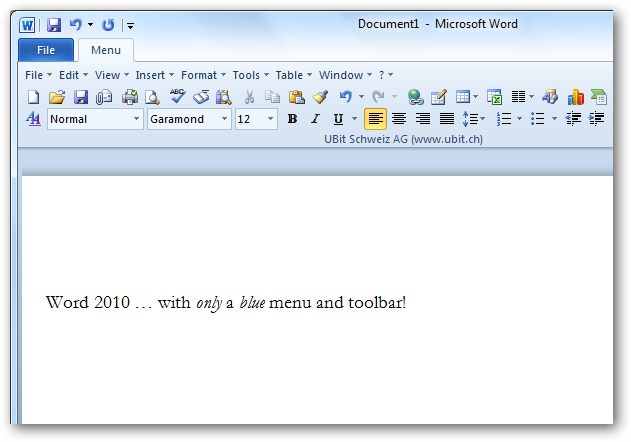
заключение
Ако ви е било трудно да свикнетеOffice 2010, UBitMenu е чудесен начин да се запознаете с новия интерфейс или просто да останете продуктивни със старите си трикове. Ние искаме да поддържа други приложения на Office като OneNote и Outlook. Това обаче не прави прекъсвача на сделките, но може да улесни кривата на обучение в Word, PowerPoint и Excel.
UBitMenu е безплатен за лична употреба и се предлага на много разумна цена за бизнеса. Ако използвате Office 2007 и не сте фен на лентата, UBitMenu работи и за нея.
Изтеглете UBitMenu